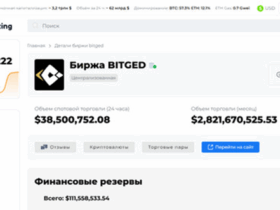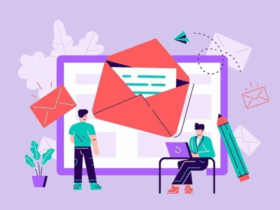Настройте подключение за несколько минут, следуя четким инструкциям. Первым делом убедитесь, что у вас есть доступ к роутеру и правильный пароль Wi-Fi. Обычно эта информация указана на наклейке устройства или в настройках интернет-провайдера. После этого включите ваш телевизор и перейдите в меню настроек, выбрав раздел Сеть.
Используйте автоматический поиск сетей: в интерфейсе выберите пункт Настройка Wi-Fi и дождитесь появления списка доступных сетей. В этом списке найдите свою сеть, выберите ее и введите пароль. При правильном вводе телевизор установит соединение, и отображение статуса позволит убедиться в успешном подключении.
Обратите внимание на качество сигнала Wi-Fi. Чем ближе телевизор к роутеру, тем стабильнее соединение и быстрее передача данных. Если сигнала недостаточно, попробуйте переместить маршрутизатор или подключите устройство к сети через кабель Ethernet для более надежного соединения.
Настройка сетевого соединения через меню телевизора: пошаговая инструкция
Откройте главное меню телевизора, нажав кнопку «Меню» или «Домой» на пульте дистанционного управления.
Выберите раздел «Настройки» или «Настройки сети», обычно он обозначен соответствующей иконкой или названием.
Перейдите в раздел «Сетевые настройки» и выберите тип соединения – «Беспроводное» или «Wi-Fi».
Телевизор выполнит поиск доступных сетей. В появившемся списке найдите свою Wi-Fi сеть и выберите ее.
Введите пароль от Wi-Fi сети, используя экранную клавиатуру. Убедитесь, что вводите его без ошибок и с учетом регистра символов.
После успешного соединения на экране появится подтверждение о подключении к сети.
Если требуется, выполните тест соединения или обновите настройки для проверки стабильности связи.
Ввод данных Wi-Fi вручную: что делать, если сеть не отображается
Если нужной сети в списке нет, перейдите к ручному вводу данных. Выберите опцию «Добавить сеть» или «Введите вручную» в настройках Wi-Fi.
Введите точное название сети (SSID). Убедитесь, что вводите его без ошибок, соблюдая регистр букв, если это важно для вашей сети.
Выберите тип защиты сети, например, WPA2. Обычно телевизор автоматически определяет тип шифрования, но при необходимости можно выбрать вручную.
Введите пароль Wi-Fi. Проверьте, чтобы в пароле не было ошибок или лишних пробелов.
После завершения ввода подтвердите сохранение настроек. Если соединение не устанавливается, попробуйте проверить работу маршрутизатора или перезагрузить телевизор и точку доступа.
Если повторные попытки не помогают, попробуйте подключиться к другой сети, чтобы исключить проблему с конкретным маршрутизатором.
Проверка соединения и устранение проблем при подключении к Wi-Fi
Перед повторной попыткой подключения убедитесь, что ваш маршрутизатор работает корректно. Проверьте наличие подачи электропитания и убедитесь, что индикаторы Wi-Fi нагорели или мигают согласно инструкции. В случае возникновения проблем перезагрузите маршрутизатор, отключив его на 10-15 секунд, а затем снова подключите.
Проверьте настройки сети на телевизоре: убедитесь, что выбран правильный диапазон Wi-Fi (например, 2,4 ГГц или 5 ГГц), и проверьте наличие обновлений программного обеспечения устройства. Иногда обновление ПО решает ошибки соединения.
Если телевизор всё еще не подключается, отключите и повторно подключите сеть Wi-Fi на устройстве. Для этого перейдите в меню «Настройка сети», выберите свою сеть и выберите опцию «Забыть сеть». Затем выполните повторный поиск и подключение, вводя пароль заново.
Проверьте стабильность сигнала. Если уровень слабый, попробуйте приблизить телевизор к роутеру или использовать Wi-Fi повторитель. Мощное подключение важно для стабильной работы и передачи данных без прерываний.
Проверьте, не блокирует ли доступ к сети встроенный брандмауэр или настройки маршрутизатора, ограничивающие подключение новых устройств. Если есть ограничения, временно отключите их или добавьте IP-адрес телевизора в список разрешенных устройств.
Если при вводе пароля возникают ошибки, убедитесь, что вводите его правильно, без ошибок и в правильном регистре. Используйте функцию отображения символов на экране клавиатуры для проверки правильности введенных данных.
При неисправностях, связанных с идентификацией сети, попробуйте подключиться к другой Wi-Fi сети или используйте кабель Ethernet, чтобы определить, связана ли проблема именно с Wi-Fi. Если по кабелю соединение стабильно, вероятно, проблема в настройках беспроводного соединения.